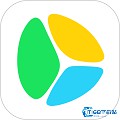steam怎么更换当前区域 steam怎么更换区域买游戏
Steam作为一款游戏平台,拥有非常多的游戏资源,不过很多都是需要玩家们购买的,不同的地区购买的价格也是各不相同,不少伙伴们都想要更换到更加便宜的区域,但是却不知道该如何操作,今天就为大家带来最简单的操作。
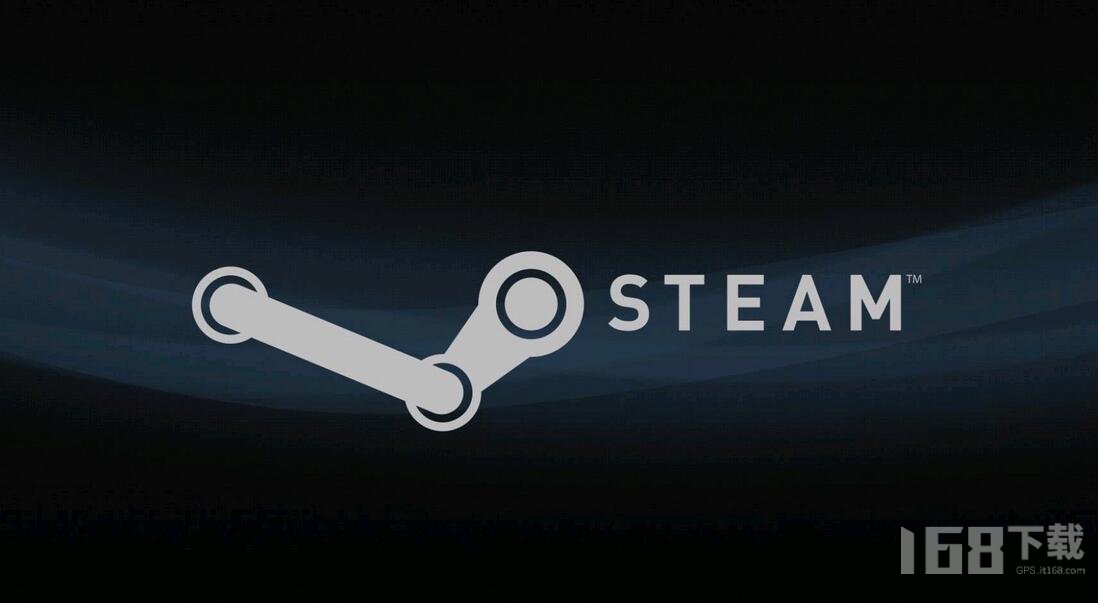
steam怎么换区买游戏
答:先更改其他的国家地区,完成后等待15天就行了。
方法步骤:
1、首先在电脑中打开steam官方网站,接着点击右上角的登录按钮。
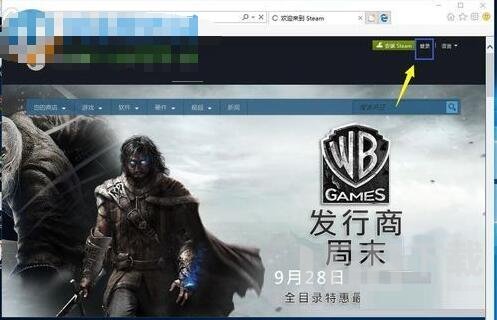
2、将自己账号输出后完成登录。
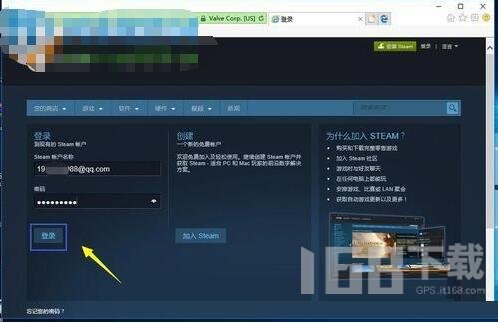
3、登录完成后,在浏览器中搜索一下想要更改国家的IP地址。
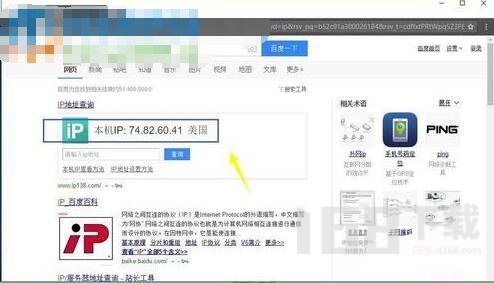
4、更改完成后在退出账号并重新进行登录,接着点击账号打开账户明细选项。
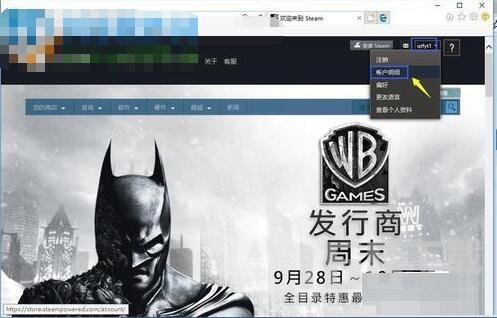
5、来到明细设置界面后,能够看到这时地区显示的是美国,再点击更新商店国家/地区选项。
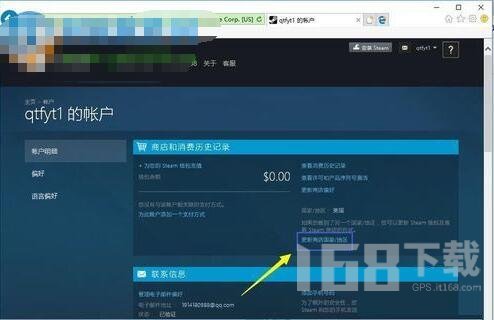
6、接着在新界面中将国家设置为IP所属的位置。
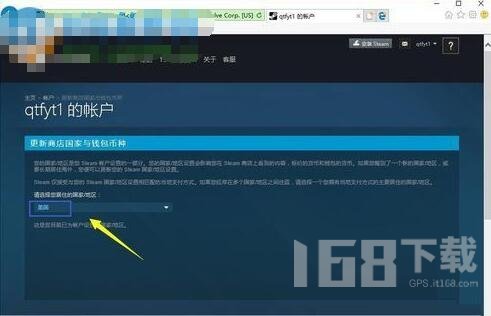
7、设置成功后,在新地区中输入自己的相关信息,接着单击“更改国家及商店地区”按钮。
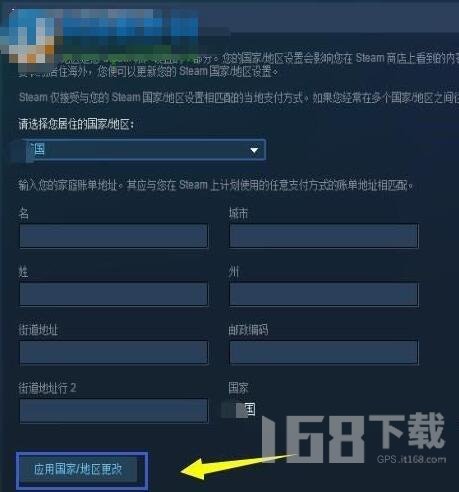
8、最后等待系统弹出提示后点击“是的,更改我的国家/地区”按钮,这样就操作成功了,15天之内是不能更改的,想要购买游戏智能等到15天之后再购买。
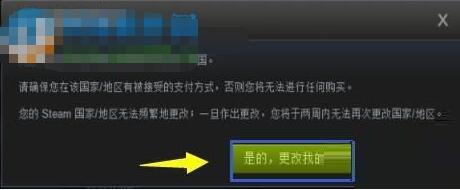
小编简评:
以上就是这次为大家带来的steam中具体的换区购买游戏的方法了, 大家只要按照这种操作就可以轻松的完成换区,快来试试吧。